
Bài 7 Quản trị bảng dữ liệu SQL Server
lượt xem 8
download
 Download
Vui lòng tải xuống để xem tài liệu đầy đủ
Download
Vui lòng tải xuống để xem tài liệu đầy đủ
Tạo bảng dùng T-SQL Làm việc với các kiểu dữ liệu cơ bản của SQL Server Làm việc với các thuộc tính của trường dữ liệu Thực thi các ràng buộc kiểu miền(Domain constraints) và đảm bảo toàn vẹn dữ liệu(data integrity). Dùng khóa chính(primary key) và khóa kết hợp(composite key).
Bình luận(0) Đăng nhập để gửi bình luận!
Nội dung Text: Bài 7 Quản trị bảng dữ liệu SQL Server
- Bài 7 Quản trị bảng dữ liệu SQL Server Mục đích bài học: Cuối buổi học, học viên có thể Tạo bảng dùng T-SQL Làm việc với các kiểu dữ liệu cơ bản của SQL Server Làm việc với các thuộc tính của trường dữ liệu Thực thi các ràng buộc kiểu miền(Domain constraints) và đảm bảo toàn vẹn dữ liệu(data integrity). Dùng khóa chính(primary key) và khóa kết hợp(composite key). Thêm hoặc xóa các đối tượng ràng buộc trên các bảng dữ liệu Xoa bảng dữ liệu bằng T-SQL Giới thiệu Phần I: Hướng dẫn (1 giờ đầu) A. Xem xét trường hợp cụ thể Để hiểu rõ khái niệm CSDLQH và tìm hiểu SQL Server 2000, một trong những hệ quản trị CSDLQH tốt nhất hiện nay, chúng ta hãy cùng nghiên cứu trường hợp cụ thể sau. Với sự phát triển của CNTT, các trung tâm đào tạo CNTT phải trả lời rất nhiều các câu hỏi liên quan đến việc tìm hiểu các khóa học. Nhờ đó đã có rất nhiều người tham gia vào các khóa hoc, Trong việc truyền tải thông tin về các khóa học cho người học, tư vấn viên đóng một vai trò quan trọng. Tư vấn viên là người trực tiếp tiếp xúc với người học khi họ lần đầu tiên tới trung tâm. Tư vấn viên thu thập thông tin chi tiết của người có nhu cầu tìm hiểu về khóa học. Nếu người đó quyết định đăng ký nhập học, tư vấn viên sẽ xếp lớp và sắp xếp lịch học cho học viên. Tư vấn viên cũng cung cấp thông tin chi tiết về học phí và lịch đóng học phí. Giải pháp đề xuất Giải pháp đề xuất cho trường hợp này là tự động hóa toàn bộ quá trình và lưu trữ thông tin về học viên. Chúng tôi đề nghị sử dụng kiến trúc khách-chủ, do phía máy khách cần có phần mềm đủ mạnh để cập nhật và truy xuất dữ liệu. Do đó, phần xử lý nghiệp vụ và giao diện nằm ở phía máy khách. Máy khách sẽ thực hiện lưu trữ và truy xuất dữ liệu từ CSDL. Giải pháp này cũng cần có cơ chế xác thực tư vấn viên trước khi truy xuất các chức năng của ứng dụng. Hơn nữa, để hệ thống có thể nâng cấp một cách dễ dàng cần nhóm người dùng theo các chức năng của họ, các chức năng này sẽ được cung cấp cho người dùng bởi hệ thống. Các chức năng Các chức năng hệ thống cung cấp được liệt kê dưới đây: Xác thực tư vấn viên Chọn chức năng nhập thông tin mới hay cập nhật thông tin sẵn có từ Menu của hệ thống. Nhập yêu cầu vào bảng mẫu. Quản trị bảng CSDL SQL Server 119
- Lập lịch cho các yêu cầu thông tin tiếp theo cần phải làm. Đưa ra các nhắc nhở cho các yêu cầu tiếp theo trong ngày. Hủy bỏ một yêu cầu. Thu thập thông tin chi tiết về học viên (quá trình nhập học) Lưu trữ thông tin học viên Tính toán các kỳ trả ghóp Quản lý danh sách các khóa học Quản lý danh sách các lớp học Quản lý tài liệu Kết hợp tài liệu với một hoặc nhiều khóa học. Dựa vào các chức năng yêu cầu này chúng ta sẽ thiết kế CSDL cho hệ thống. Chi tiết của hệ thống thực được mô tả dưới đây. Thiết kế bảng dữ liệu Bảng 1: UserTypes Bảng 2: Users Bảng 3: Course Bảng 4: Material Bảng 5: Course Material 120 Khái niệm Hệ quản trị CSDLQH và SQL Server 2000
- Bảng 6: Batch Bảng 7: Enquiry Bảng 8: Students Bảng 9: Invoice Quản trị bảng CSDL SQL Server 121
- Bảng 10: FollowUps Bảng 11: EnquiryHistory Các bản ghi mẫu của các bảng được liệt kê dưới đây:14 : Passenger – Holds the Table info about the passengers 122 Khái niệm Hệ quản trị CSDLQH và SQL Server 2000
- Quản trị bảng CSDL SQL Server 123
- B. Làm việc với các kiểu dữ liệu, thuộc tính và tạo bảng Bây giờ chúng ta sẽ thực hiện tạo một số bảng mẫu ở trên: Đầu tiên, khởi động SQL Server Query Analyzer và đăng nhập dùng thông tin xác thực phù hợp: 1. Chọn menu Start, chọn Programs, Microsoft SQL Server và chọn Query Analyzer. 2. Đăng nhập dùng tên và mật khẩu hợp lệ. 124 Khái niệm Hệ quản trị CSDLQH và SQL Server 2000
- Hình 7.1: Đăng nhập Hình 7.2: Query Analyzer 3. Chọn CSDL là CenterManagement và tạo bảng UserTypes như sau: Quản trị bảng CSDL SQL Server 125
- Hình 7.3: Tạo bảng 4. Tạo bảng EnquiryHistory giống như hình dưới đây, dùng ràng buộc NOT NULL. Hình 7.4: Tạo bảng có ràng buộc NOT NULL 5. Xóa bảng vừa tạo, tạo lại bảng có thêm khóa chính như trong hình 7.5: 126 Khái niệm Hệ quản trị CSDLQH và SQL Server 2000
- Hình 7.5: Xóa và tạo lại bảng có ràng buộc khóa chính 6. Xóa và tạo lại bảng có ràng buộc khóa ngoại như trong hình 7.6 Hình 7.6: Xóa và tạo lại bảng có ràng buộc khóa ngoại Trong hình trên chúng ta có thể thấy trường EnquiryNo là khóa ngoại tham chiếu đến bảng Enquiry. Cũng như vậy chúng ta có thể tạo khóa ngoại cho trường UserId và CourseCode. 7. Xóa và tạo lại bảng có ràng buộc DEFAULT (mặc định) như trong hình 7.7. Quản trị bảng CSDL SQL Server 127
- Hình 7.7: Xóa và tạo lại bảng có ràng buộc DEFAULT (mặc định) 8. Thêm ràng buộc CHECK (kiểm tra) vào bảng Course như trong hình 7.8 Hình 7.8: Tạo bảng có ràng buộc CHECK (kiểm tra) 9. Tương tự thêm các ràng buộc cần thiết cho các bảng còn lại. 10. Khởi động Enterprise Manager và xem xét các bảng, các kiểu dữ liệu và ràng buộc như trong hình 7.9. 128 Khái niệm Hệ quản trị CSDLQH và SQL Server 2000
- Hình 7.9: Xem thuộc tính các bảng trong cửa sổ Design View Hình 7.10: Xem các kiểu dữ liệu và ràng buộc Quản trị bảng CSDL SQL Server 129
- Phần II: Bài tập (Một giờ tiếp theo) 1. Tạo các bảng còn lại trong trường hợp trên dùng Query Analyzer 2. Loại bỏ các ràng buộc NULL. 3. Tạo ràng buộc CHECK cho trường FeeOpted của bảng Students chỉ nhận các giá trị ‘FULL CASH’ hay ‘INSTALLMENT’. Nhập một số giá trị vào bảng để kiểm tra ràng buộc và dữ liệu. 4. Tạo ràng buộc PRIMARY KEY cho tất cả các bảng 5. Khởi động Enterprise Manager và kiểm tra ràng buộc trên từng bảng 6. Nhập dữ liệu vào các bảng để kiểm tra ràng buộc. 7. Tạo ràng buộc khóa ngoại trên trường CourseCode của bảng Batch. Trường này tham chiếu đến trường CourseCode của bảng Course. 8. Tạo ràng buộc khóa ngoại trên trường UserTypeCode của bảng Users. Trường này tham chiếu đến trường UserTypeCode của bảng UserTypes. Phần luyện tập 1. Dùng Online Help hay Books Online tìm từ khóa ALTER TABLE, và xem cách dùng của mệnh đề này. 2. Dùng mệnh đề ALTER TABLE để thêm ràng buộc khóa ngoại cho trường UserId của bảng Enquiry. Trường này tham chiếu đến trường UserId của bảng User. 130 Khái niệm Hệ quản trị CSDLQH và SQL Server 2000

CÓ THỂ BẠN MUỐN DOWNLOAD
-

Bài giảng tin học quản lý 7
 20 p |
20 p |  334
|
334
|  141
141
-

Backup và Restore trong Windows 7 – Phần 2
 18 p |
18 p |  232
|
232
|  68
68
-

Bài giảng Quản trị dự án trên máy tính với Microsoft Project: Bài 7 - Quản lý chi phí dự án
 23 p |
23 p |  266
|
266
|  59
59
-

“Chữa bệnh” Windows bằng các công cụ ẩn Advanced System Tools là tập hợp các
 6 p |
6 p |  157
|
157
|  38
38
-

Tùy chỉnh hiệu quả menu Start cho Windows 7
 9 p |
9 p |  132
|
132
|  14
14
-

Ràng buộc toàn vẹn - Bài 7
 34 p |
34 p |  126
|
126
|  12
12
-

Bài giảng Linux & phần mềm mã nguồn mở: Chương 7 - TS. Hà Quốc Trung
 7 p |
7 p |  128
|
128
|  11
11
-
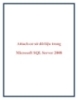
Attach cơ sở dữ liệu trong Microsoft SQL Server 2008.
 10 p |
10 p |  148
|
148
|  11
11
-

Tài liệu hướng dẫn thực hành CCNA: Bài 7 - Nạp IOS image cho 2 Router chạy từ Flash
 0 p |
0 p |  101
|
101
|  10
10
-

Bài giảng Bảo trì hệ thống (75 trang)
 75 p |
75 p |  103
|
103
|  9
9
-

Bài giảng Mạng máy tính và truyền thông - Chương 7: Quản trị mạng máy tính
 9 p |
9 p |  40
|
40
|  8
8
-

Bài giảng Quản trị mạng: Chương 7 - ThS. Nguyễn Thị Phong Dung
 23 p |
23 p |  42
|
42
|  8
8
-

Bài giảng Quản trị mạng: Bài 7 - ĐH Quy Nhơn
 24 p |
24 p |  73
|
73
|  8
8
-

Truy cập các dữ liệu trên Mac từ Windows 7 dễ dàng
 3 p |
3 p |  128
|
128
|  7
7
-

Bài giảng Cơ sở dữ liệu: Bài 7 - GV. Dương Khai Phong
 20 p |
20 p |  56
|
56
|  6
6
-

7 cách hiển thị blog với Dynamic ViewscủaBlogger
 3 p |
3 p |  82
|
82
|  6
6
-
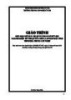
Giáo trình Hệ quản trị cơ sở dữ liệu (Ngành: Kỹ thuật sửa chữa và lắp ráp máy tính - Trình độ: Trung cấp) - Trường Trung cấp nghề Củ Chi
 149 p |
149 p |  7
|
7
|  0
0
Chịu trách nhiệm nội dung:
Nguyễn Công Hà - Giám đốc Công ty TNHH TÀI LIỆU TRỰC TUYẾN VI NA
LIÊN HỆ
Địa chỉ: P402, 54A Nơ Trang Long, Phường 14, Q.Bình Thạnh, TP.HCM
Hotline: 093 303 0098
Email: support@tailieu.vn








